АРМ «Подготовка расчетов для ФСС»
setup_arm_fss.exe — 1.0.1.17
«Формирование Формы 4».
1. Разработаны и внедрены в АРМ ФСС модули, позволяющие использовать для отчетности форму расчёта «Форма 4 ФСС», утвержденную в 2012 году
2.Добавлены реквизиты титульного листа:
— «Прекращение деятельности»
– «Признак лица, подписавшего документ»
– «Документ, подтверждающий полномочия представителя».
3. Добавлен реквизит таблицы 2 «Число случаев по беременности и родам»
4. В таблицу 3 добавлены строки 6 и 7.
5. Таблица 4 разделена на таблицу 4 и таблицу 4.1
6. Изменен номер таблицы 4.1 на 4.2
7. В таблицу 4.2 добавлена графа 4.
8. Добавлены новые таблицы 4.3 и 4.4
9. Удалены реквизиты титульного листа:
– «ОКОПФ»
– «ОКПО»
– «ОКФС»
– «Код исполнительного органа Фонда, в который предоставляется отчет»
Кладр скачать
– «ФИО главного бухгалтера»
– «ФИО исполнителя
10. Добавлены новые шифры (первая часть) – 042, 043, 121, 131, 141, 151, 161.
11. Удален шифр 111
12.
Программа «Подготовка расчетов для ФСС»
Реализована замена шифра 111 на 071 при переносе отчетов с 4 квартала
2011 года на 1 квартал 2012 года и при импорте отчетов из XML файлов.
13. Обновлено руководство пользователя.
ВНИМАНИЕ.
ADDRESS.ZIP — файл БД,содержащий КЛАДР
ВНИМАНИЕ.
Установка программы подразумевает два варианта:
1. Полная установка. Для установки программы необходимы два файла:
«setup_arm_fss.exe»- файл установки программы и «ADDRESS.zip»- файл БД,
содержащий КЛАДР. Запустить файл установки программы, выбрать путь установки.
После установки разархивировать файл ADDRESS.zip в папку DataBaseSBADDRESS,
поверх существующего пустого файла ADDRESS.FDB.
2. Установка с пустой базой адресов, с возможностью загрузки КЛАДР из
официальных источников. Для установки программы необходим файл «setup_arm_fss.exe»
— файл установки программы. Запустить файл установки программы, выбрать путь установки.
Для загрузки КЛАДР используйте пункт меню Сервис — Настройка адресной базы — Обновление адресной базы.
ФСС — официальное программное решение от одноименной государственной службы. Она помогает создавать расчеты по формам ФСС-4 и ФСС-4а для дальнейшей подачи в местное отделение Фонда Социального Страхования. Готовые шаблоны форм, предлагаемые данной программой, полностью соответствуют действующему законодательству Российской Федерации и актуальным правовым актам.
Возможности программы
АРМ ФСС дает возможность вести базы с лицами, трудоустроенными на предприятии: застрахованными лицами, врачами, родственниками и иждивенцами, а также с уполномоченными персонами. Для работы над каждой базой в программе предусмотрен удобный менеджер. Также средствами ПО можно составить списки организаций. Под ними подразумеваются страховые органы и медицинские учреждения.
7704 Филиал 4 ФСС «АРМ подготовки расчетов»
В разделе «Справочники» можно ознакомиться с действующим перечнем нормативных параметров и классификатором ОКВЭД первой и второй редакций. При желании в оба списка разрешается добавлять собственные сноски и пометки.
Ну и самым важным назначением ФСС является ведение учетных работ. Программа предоставляет возможность подготовки реестров ЛН, составления ранее упомянутых форм расчетов 4 и 4а, а также позволяет вести журнал ЭЛН и защищать документы при помощи электронной цифровой подписи.
Ошибка 508 программы арм фсс версия 4 0 2 50
Разработчики предусмотрели удобный менеджер для работы с сертификатами физических и уполномоченных лиц.
Интерфейс и дополнительные функции
Программа обладает очень прагматичным интерфейсом. Ради удобства пользователя для каждого компонента здесь предусмотрен отдельный мастер. То же самое касается и компонента, отвечающего за экспорт документации. При необходимости АРМ ФСС позволяет сохранить готовый документ в формате XML, отправить его на сторонний ПК через защищенный шлюз или же вывести на печать.
При возникновении трудностей в ходе работе с программой можно обратиться к обширному файлу справки, который входит в ее комплект. Вся информация в нем грамотно структурирована и представлена на русском языке.
Ключевые особенности
- составление расчетов для ФСС по формам 4 и 4а;
- ведение журнала ЭЛН;
- добавление электронной цифровой подписи к документам;
- экспорт готовых проектов в XML, а также вывод на печать;
- встроенный справочник нормативных актов и классификация ОКВЭД.


Материал из База Знаний АО ЦентрИнформ
Перейти к: навигация, поиск
Перед началом работы, убедитесь, что ваше рабочее место настроено для зашифровки и отправки файла отчета в ФСС.
Для этого выполните действия по данной инструкции (нажмите здесь, чтобы перейти).
Зашифровка файла отчета
Перед отправкой в ФСС отчет необходимо зашифровать. Для этого выполните следующие действия:


 При использовании в качестве ключевого носителя ruToken или eToken откроется окно «Введите pin-код для контейнера ».
При использовании в качестве ключевого носителя ruToken или eToken откроется окно «Введите pin-код для контейнера ».Необходимо ввести Pin-код для контейнера и поставить галочку «Запомнить pin-код».
Pin-коды по умолчанию: ruToken 12345678 , eToken 1234567890

Отправка отчета

Если вам не удается отправить файл отчета через программу АРМ, отправьте отчет через шлюз ФСС (нажмите здесь, чтобы прочитать инструкцию) .

Получение квитанции
В течение суток отчет будет обработан. Для получения квитанции необходимо выполнить следующие действия:

Печать квитанции
Если необходимо распечатать квитанцию, нажмите кнопку «Печать»

Немного видео с советами в помощь по составлению отчётов 4 ФСС в 2017 году для юридических лиц:
Некоторые особенности Программы АРМ ФСС для составления отчетов в Фонд Социального Страхования.
Как установить кладр в программу арм фсс
Общие замечания. 1Порядок загрузки КЛАДР. 1
Общие замечания
Импорт классификатора адресов России (КЛАДР) может потребоваться в следующих случаях:
§ если у вас установлена программа «СБиС++ Электронная отчетность» без КЛАДР;
§ если требуется переустановить или дополнить КЛАДР;
§ если требуется загрузить лишь выборочные разделы КЛАДР.
Импорт КЛАДР можно осуществить двумя способами.
1. С использованием стандартного КЛАДР. Его можно взять в своей налоговой инспекции или скачать с сайта по адресу: http://www.gnivc.ru/Document.aspx?id=80 и загрузить в программу. Порядок загрузки рассмотрен ниже по тексту.
2. Скачать с нашего сайта готовый классификатор адресов РФ для СБиС++ (таблица kladr.tbl) и скопировать его в базу.
Перед установкой sbis-setup-KLADR.exe необходимо:
§ снять пароль (если он установлен) с базы данных, в которую загружаете КЛАДР;
§ закрыть СБиС, в который вы собираетесь установить КЛАДР.
Порядок загрузки КЛАДР
Перед загрузкой файлы КЛАДР должны быть извлечены из архивов в один и тот же каталог.
Перейдите в задачу «Администратор» (F11>) и выполните команду «Импортировать географический справочник» («Главное меню/ Сервис»). В окне выбора каталога укажите папку с файлами КЛАДР.
Далее откроется окно для настройки параметров импорта.
Рис. П 4-1 – Настройка параметров импорта
§ Пометьте с помощью клавиши те области, которые требуется загрузить. Для выбора всех областей нажмите .
§ Чтобы переустановить справочник установите флаг «Очищать справочник перед загрузкой» — данные, загруженные в предыдущем сеансе установки КЛАДР, будут удалены из базы (при этом адреса в карточках сотрудников, организаций сохранятся). Затем данные будут заново загружены, согласно текущим параметрам загрузки.
§ Чтобы дополнить справочник снимите флаг «Очищать справочник перед загрузкой». В этом случае данные будут добавлены в базу, прежние записи сохранятся.
§ «Не импортировать справочник улиц» – поставьте флаг, если не требуется загружать справочник улиц. В этом случае при вводе адресов вам придется вводить улицы вручную, с клавиатуры.
§ «Не импортировать справочник домов» – поставьте флаг, если не требуется загружать справочник домов.
Если вам нужен только справочник регионов (областей) и их кодов, достаточно выбрать области, но не загружать справочники улиц и домов. Впоследствии, эти справочники можно будет добавить в базу. Для этого в параметрах импорта нужно будет снять флаги «Очищать справочник перед загрузкой», «Не импортировать справочник улиц» и «Не импортировать справочник домов» и снова выполнить загрузку нужных областей. В результате справочник областей будет дополнен справочником улиц и домов.
После настройки параметров импорта нажмите «Далее» — начнется загрузка справочников.
Рис. П 4-2 – Загрузка классификатора
По окончании загрузки выполните проверку. Для этого в карточке сотрудника или организации откройте окно ввода адреса и, переходя от поля к полю, просмотрите содержимое справочников.
Существует несколько способов подключения адресного классификатора.
Способ 1. Веб-сервис.
Если у вас есть действующая подписка 1С ИТС, то вы можете подключить веб-сервис 1С классификатор адресов (нужно будет ввести ваш логин и пароль на сайте 1с ИТС). При данном виде подключения классификатора программа, при вводе адреса, будет обращаться к этому сервису через интернет соединение. Поэтому наличие интернет обязательно.
Для этого откройте Администрирование -> Поддержка и обслуживание.
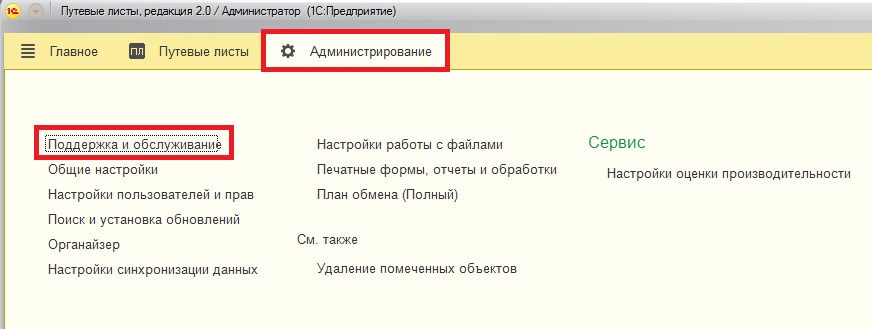
Найдите пункт Адресный классификатор. Установите переключатель в положение «Использовать веб-сервис 1с для ввода и проверки адресов”. Укажите ваш логин и пароль на сайте 1с.
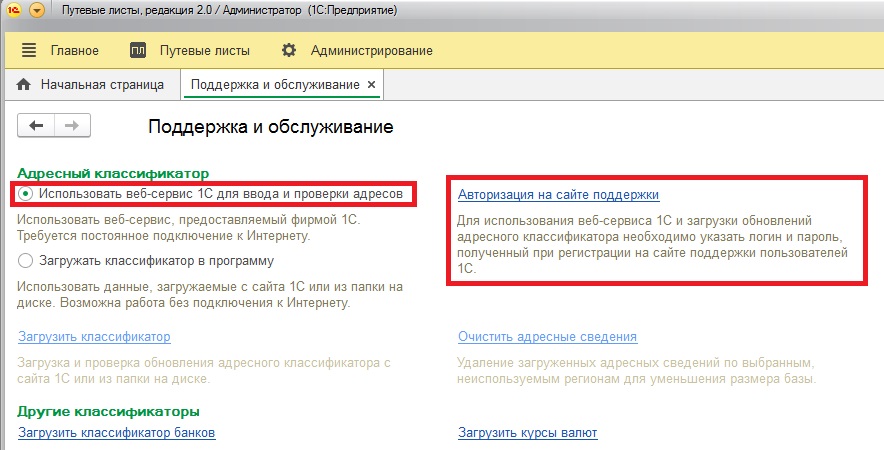
Способ 2. Загрузка в программу из файлов.
Если у вас нет подписки 1С ИТС, или нет постоянного подключения к интернету, то вам подойдет этот способ. Его минус в необходимости каждый раз скачивать файлы классификатора для его обновления.
Установите переключатель в положение «Загрузить классификатор в программу”.
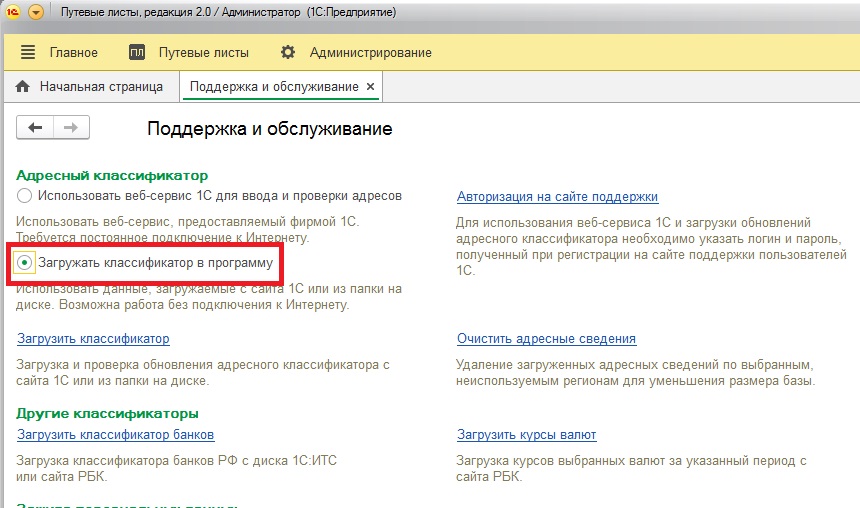
Выполните загрузку файлов классификатора «Загрузить классификатор”.
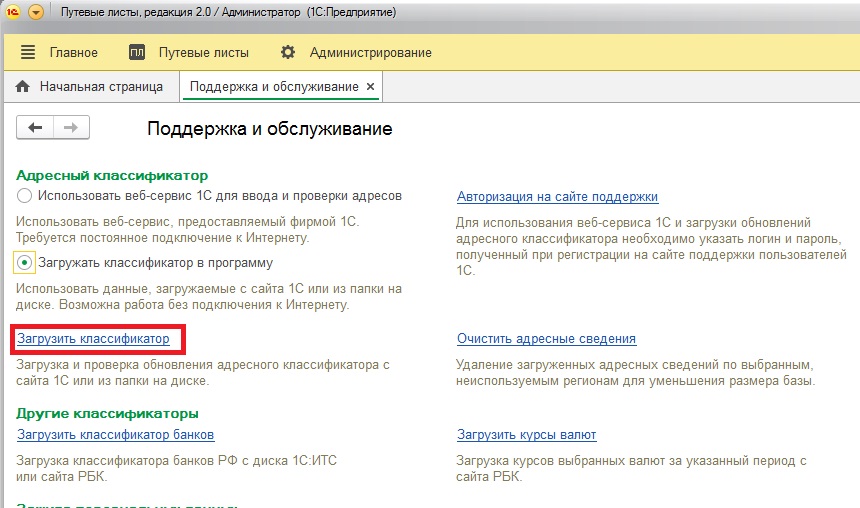
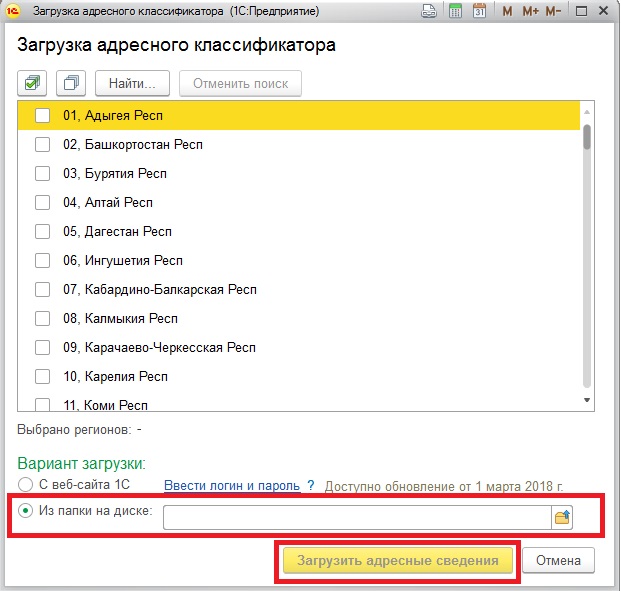
Скачать файлы классификатора ФИАС для 1С 8.3 можно на сайте фирмы 1С , . Ссылка актуальна на момент написания статьи.
В этой статье мы рассмотрим с Вами обновление КЛАДР в 1С. Сам процесс состоит из двух основных этапов, это непосредственное скачивание самих файлов КЛАДР, а затем обновление классификатора в 1С. Но прежде чем начать их, давайте дадим определение КЛАДР и коротко оговоримся про ФИАС.
Обновление КЛАДР 1С 8.3 или обновление ФИАС для 1С 8.3
Поскольку в 1С 8.3 используется ФИАС вместо КЛАДР то загрузку ФИАС целесообразно рассмотреть в отдельной статье, специально для Вас мы подготовили информацию о том,
Что такое КЛАДР?
КЛАДР — Классификатор адресов России. При осуществлении хозяйственной деятельности для некоторых объектов необходимо хранить адресную информацию. Например, чтобы правильно отправлять грузы, необходимо знать адрес контрагента, для заполнения различных кадровых справок, необходимо знать адрес сотрудника.
Регистр сведений «Адресный классификатор» предназначен для хранения адресных элементов — регионов, районов, городов, населенных пунктов, улиц, из которых составляются адреса внутри Российской Федерации и вычисляется почтовый индекс. Адресный классификатор, таким образом, предназначен для правильного и быстрого заполнения адреса. При заполнении адресов, например, в контактной информации, из адресного классификатора можно выбрать необходимые адресные элементы и на основе них заполнить адресные поля.
Скачиваем файлы обновления КЛАДР. Первый этап обновления КЛАДР
Для начала нам нужно скачать сам КЛАДР, для этого заходим на сайт gnivc.ru , щелкаем вкладку Информационное Обеспечение —> Классификаторы и Справочники —> Классификатор Адресов России
Загрузка классификатора адресов (КЛАДР)
Чтобы использовать адресный классификатор в базах 1С, его нужно сначала скачать * с официального сайта ВГУП ГНИВЦ МНС России (http://www.gnivc.ru). Он находится в разделе «Информационное обеспечение» — «Классификаторы и справочники» — «Классификатор адресов России (КЛАДР)». Свежий классификатор можно скачать по ссылке Base.7z (скачивание по протоколу HTTP).
* Это не единственный способ загрузки КЛАДР. Программы 1С «умеют» загружать классификатор с диска ИТС (информационно технологического сопровождения) и с официального сайта 1С. Однако, мы рекомендуем использовать описанный в этой статье способ. Т.к. он обеспечивает максимальную актуальность информации. Мы скачиваем его из первоисточника.
После того как Вы скачали этот архив (например, на рабочий стол), его нужно распаковать. Для этого щелкаем по архиву правой кнопкой мыши и выбираем пункт меню «Распоковать…» или «Extract …» (если у Вас англоязычный интерфейс). В результате получаем несколько файлов в формате *.DBF, которые и являются классификатором. Осталось загрузить эти файлы в 1С.
Далее процесс загрузки практически одинаков. Вне зависимости от программы 1С. Рассмотрим два самых популярных варианта:
Загрузка в программы 1С новых версий (Бухгалтерия редакция 3.0, Управление торговлей редакция 11 и т.п.)
Во всех программах этого поколения механизм загрузки практически идентичен. Покажем на примере Бухгалтерии предприятия ред. 3.0.
- Переходим в раздел «Справочники и настройки учета».
- Выбираем пункт меню «Адресный классификатор».
- Нажимаем кнопку «Загрузить».
- Выбираем интересующие нас регионы.
- Нажимаем кнопку «далее».
Далее программа нам предлагает несколько вариантов, откуда будут загружены данные. По причинам описанным по сноске (*) выше, мы рекомендуем последний вариант. Необходимо выбрать папку, в которую были распакованы файлы классификатора. Выбираем, нажимаем «Далее».
Финальный диалог — жмем на кнопку «Загрузить». Совет: не выбирайте все регионы, если реально Вам могут понадобиться только один-два. Загрузка каждого региона занимает значительное время. Загрузка всех регионов за один раз может затянуться на несколько часов.
Загрузка в программы 1С старых версий (Бухгалтерия редакция 2.0, Управление торговлей редакция 10.3 и т.п.)
Во всех программах этого поколения механизм загрузки практически идентичен. Покажем на примере Бухгалтерии предприятия ред. 2.0.
- Выбираем пункт меню «Операции».
- «Регистр сведений…»
- «Адресный классификатор» — «ОК».
- Нажимаем на кнопку «Загрузить классификатор».
- В открывшемся окне в самом верхнем поле выбираем файл «KLADR.DBF», который получился в результате распаковки архива (см. самое начало данной статьи). Если все сделано правильно, остальные поля должны заполниться автоматически.
- С помощью кнопок «>» и «>>» переносим из левого списка в правый те регионы, которые необходимо загрузить.
- Нажимаем на кнопку «Загрузить».
Совет: не выбирайте все регионы, если реально Вам могут понадобиться только один-два. Загрузка каждого региона занимает значительное время. Загрузка всех регионов за один раз может затянуться на несколько часов.
Если не получилось…
Если не получилось, звоните по телефону: (495) 648 44 80, мы подскажем, что делать.
Посмотреть еще:
Классификатор кладр Для загрузки и обновления адресного классификатора в программе «1С» необходимо выполнить следующие действия. Шаг 1.…
Загрузить кладр в 1С Загрузка адресного классификатора с диска ИТС Теперь рассмотрим загрузку адресного классификатора с диска ИТС. Запускаем…
1С рарус управление рестораном ООО «Цурикат»Москва, Октябрь 2013 Вариант работы: ФайловыйОбщее число автоматизированных рабочих мест: 2Количество одновременно работающих клиентовТолстый…
1С не загружаются курсы валют Официальный курс иностранной валюты к рублю устанавливается Центральным Банком России. В программе курсы валют можно…
1С бухгалтерия реестр документов Инструкция для конфигурации 2.0: Для формирования реестра документов можно воспользоваться обработкой «Групповая обработка справочников и…
Источник: zullus.ru
Не работает КЛАДР – Бухсофт-форум
Перед отправкой в ФСС отчет необходимо зашифровать. Для этого выполните следующие действия:
- Откройте скачанную программу ARM 1.0.2.31 (нажмите здесь, чтобы скачать) и дождитесь окончания проверки подключения к интернету
 После окончания проверки убедитесь, что у вас существует подключение к интернету по значку в нижнем левом углу.
После окончания проверки убедитесь, что у вас существует подключение к интернету по значку в нижнем левом углу.  – Есть подключение к интернету
– Есть подключение к интернету  – Подключение к интернету отсутствует
– Подключение к интернету отсутствует - Заполните все поля:
- В поле “Криптопровайдер” выберите средство, с помощью которого будет шифроваться отчет
- В поле “Личный сертификат” выберите сертификат страхователя, выданный Удостоверяющим центром для сдачи отчетности в ФСС
- В поле “Сертификат уполномоченного лица ФСС” выберите сертификат удостоверяющего центра ФСС РФ. Сертификат должен быть выдан удостоверяющим центром ФСС РФ
- В поле “Файл для подписи и шифрования” выберите файл с отчетом
- Поле “Выходной файл” заполнится автоматически

 При использовании в качестве ключевого носителя ruToken или eToken откроется окно «Введите pin-код для контейнера». Необходимо ввести Pin-код для контейнера и поставить галочку “Запомнить pin-код”.
При использовании в качестве ключевого носителя ruToken или eToken откроется окно «Введите pin-код для контейнера». Необходимо ввести Pin-код для контейнера и поставить галочку “Запомнить pin-код”.Pin-коды по умолчанию: ruToken 12345678 , eToken 1234567890

Помогите не работает КЛАДР
Перезагрузку не пробовал?
Я при установке программы указала только путь, без указания и создания каталогов. Все приложения закачались по указанному направлению. Работает.
А вообще, программа мне не понравилась. Предпочитаю и дальше работать дедовским методом.
Программа по умолчанию ищет kladrs.exe в папке “File c:program fileskladrkladrs.exe”. Надо в настройках заменить пути по умолчанию на ваши. А самое простое – переписать полностью вашу папку kladr в
“c:program files”.
Не работает КЛАДР
07.10.2005, 20:04

Не работает Кладр. Что делать? Инструкция не помогает. Дважды скачивала и Кладр, и программу, и все вместе, но адреса в справочнике все равно не не забиваются ? Программа зарегистрирована.

Метки: Нет
- Спасибо 0
- Регистрация: 04.03.2005
- Сообщений: 13446
- Спасибо: 357
Источник: vkspy.info